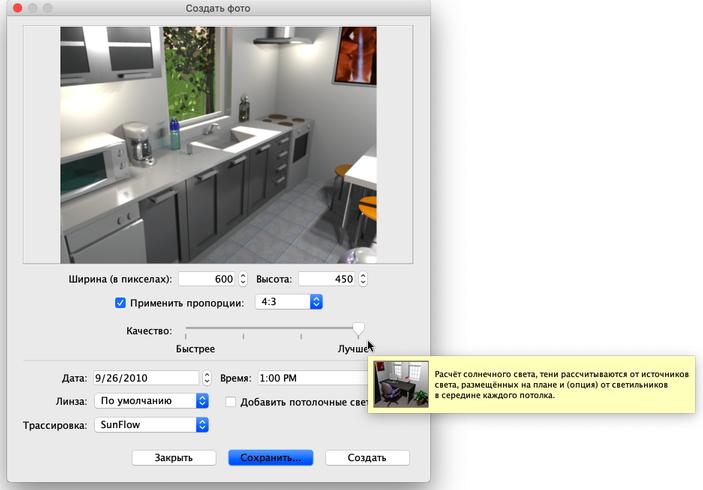Как убрать камеру в sweet home
Прочитайте эту страницу, чтобы получить ответы на Часто Задаваемые Вопросы о Sweet Home 3D.
Установка
Импорт 3D моделей
Дополнительные возможности
- Где описаны дополнительные возможности Sweet Home 3D?
Дополнительные возможности Sweet Home 3D описаны в руководстве пользователя, в этой видео обучающей программе и в системе помощи, предоставляемой в программе. - Импорт фонового рисунка проходит правильно, но сам рисунок на плане не появляется. Почему так происходит?
Проверьте размеры фонового изображения, которые Вы задавали на втором шаге мастера импорта фонового изображения. Выбранное значение соответствует размеру линии, нарисованной ниже, а не ее размеру на экране. Если Вы установите значение текущей единицы измерения равным 100 сантиметрам, то размер линии и соответствующего ей объекта на плане будет равен установленному значению текущей единицы измерения, т.е. также 100 см. - Sweet Home 3D не открывает, созданный мной план дома (SH3D файл). Каким способом его восстановить?
Когда программа Sweet Home 3D сохраняет план дома, она сперва создает временный файл, который при каждом сохранении заменяет информацию в предыдущей версии файла (временный файл создается только один раз). Это сводит к минимуму, что сохраненный ранее SH3D-файл будет испорчен, даже если последняя операция сохранения была неудачной. Однако некоторые пользователи сообщают, что они не могут открыть созданный ими файл дома. Если это все же случилось с Вами, пожалуйста напишите разработчику программы Sweet Home 3D и опишите процесс сохранения (было ли оно успешным?), был ли файл дома (SH3D) отправлен или получен по почте, или скопирован с USB (флэшки), что происходило, когда Вы пытались открыть проблемный файл, а также, если возможно, приложите заархивированный SH3D-файл дома.
В следующий раз постоянно сохраняйте план дома (по кнопке Save), независимо от того сколько Вы потратили на него времени (пять минут или несколько дней). - Экран 3D обзора в программе Sweet Home 3D всегда черный или показывает одновременно две картинки. Что мне с этим делать?
Под Windows, запуск Sweet Home 3D используя DirectX обычно решает эту проблему. Прочтите также ответ на похожий вопрос в секции Установка. - Sweet Home 3D отказывается печатать трехмерный вид. Что я могу сделать?
Это проблема в конфигурации Вашей видео карты, которая не может создать 3D изображение. Пожалуйста, прочитайте ответ на этот вопрос в секции об инсталляции системы. - В трехмерном представлении фурнитура из каталога "по умолчанию" всегда появляется как красные коробки, и не работают ссылки помощи. Что я могу сделать?
Это может быть, если Вы устанавливали Sweet Home 3D с Java Web Start и запустили программу с Java версией 1.5.0_16 (версия Java можно посмотреть в Sweet Home 3D в пункте меню "о программе"). Эта ошибка устранена в версии 1.4 JWS, и Вы должны обновить Sweet Home 3D. - Как я могу улучшить освещение 3D представления?
В зависимости от Вашей видео карты 3D вид может выглядеть слишком ярким или слишком темным. Вы можете настроить Яркость освещения в панели Вид 3D > Изменить.
Заметьте, что лучший 3D вид появится в будущих версиях, где Вы сможете управлять тенями и бликами. - Где перечислены недостающие возможности?
Вы найдете описание особенностей на этой странице и в некоторых темах Sweet Home 3D форумов.
Содействие (Чем помочь)
- Как я могу способствовать развитию Sweet Home 3D?
Вы можете внести свой вклад в программу Sweet Home 3D следующими способами:- Напишите статью о Sweet Home 3D на Вашем блоге, форуме, или сообщите любыми другими средствами, доступными Вам в Интернете. Напишите, например, о том, как посмотреть эту программу, или опишите как Вы использовали её.
- Напишите обучающую статью о Sweet Home 3D на Вашем языке, или создайте видео курс обучения, похожие на те, что описанные на странице документации. Если у Вас нет возможности поместить Ваш документ в сети, он может быть помещен на сайте Sweet Home 3D.
- Создавайте новые 3D модели и отправьте их в 3D Models Contributions Tracking System, и они могут быть добавлены на страницу импорта 3D моделей.
- Если Вы умеете программировать на языке Java, напишите расширение (plug-in) для программы Sweet Home 3D, после прочтения руководства Руководство разработчика расширений (plug-in). Sweet Home 3D на Ваш или любой другой доступный Вам язык.
- Отвечайте на вопросы на форуме Sweet Home 3D. или внесите предложение о совершенствовании программы.
- текстов меню и диалогах (эти тексты собраны в .properties файлах, похожие на этот),
- страниц помощи в HTML формате (хорошее программное обеспечение должно сопровождаться развернутой системой помощи),
- следующих пяти веб-страниц: домашняя страница, загрузка, документация, галерея, и импорт 3D моделей.
Благодарность Ольге, Валентину и Юрию за их вклад в перевод данной страницы.
![Page setup]()
Для печати Вашего проекта используйте команды меню: File > Print (Файл > Печать) или File > Print to PDF (Файл > Сохранить в PDF) , для просмотра - File > Print preview (Файл > Предпросмотр печати). По умолчанию, программа Sweet Home 3D выводит на печать список используемых предметов интерьера, план и текущее положение дома в 3D окне, используя размер бумаги, ориентацию при печати и границы, также заданные по умолчанию.
Для изменения настроек печати по умолчанию используйте пункт меню File > Page setup (Файл > Настройки страницы) (см. рис. 21).
рис. 21. Настройки страницыСоздаем фотографии 3D окна
Для создания фотографии 3D окна используйте команду меню 3D view > Create photo (Вид 3D > Создать фото),установите желаемый размер и масштаб, затем сохраните в формате PNG. Диалог создания фотографии содержит настройку качества изображения, чем выше качество, тем фотография получится более реалистичной.
![Creating photo]()
рис. 22. Создание фотографииПреобразование 3D вида в фотографию может занять длительное время, в зависимости от параметров вашего компьютера, но это не значит, что надо сидеть и ждать окончания процесса - Вы можете продолжать работать с программой. По техническим причинам только одно окно Create photo (Создать фото) может быть открыто одновременно.
Выгрузка (Экспорт) в OBJ формат
![Rendering in Blender]()
В программе существует возможность экпорта в программы 3D графики, например: Blender или Art of Illusion для редактирования или улучшения изображения, для осуществления выгрузки выберите пункт меню 3D view > Export to OBJ format (Вид 3D > Экспорт в формате OBJ), после этого Вы можете загружать OBJ файл в программы 3D графики. Вместе с самим домом выгрузится информация обо всех объектах использованных в проекте в файле с расширением MTL, также как и все текстуры и рисунки, которые Вы использовали. На рис. 23 изображена выгруженная комната в программе Blender после добавления света и теней.
рис. 23. Рендеринг выгруженного дома в программе BlenderДобавление расширений (plug-ins)
- Windows, удалите из каталога C:\Documents and Settings\user\Application Data\eTeks\Sweet Home 3D\plugins,
- Mac OS X, удалите из каталога Library/Application Support/eTeks/Sweet Home 3D/plugins папки пользователя (user folder),
- Linux, удалите из каталога .eteks/sweethome3d/plugins папки пользователя (user folder).
Thanks to Smirnoff Yuri for his contribution to the translation of this page.
Перевод Юрия Смирнова.![Віка Гриценко]()
Віка, не совсем ясен вопрос. Если мы правильно поняли, то Вы спрашиваете о том, как соединить комнаты. Разверните вопрос, в чем конкретно проблема? Вас интересует как создавать многоэтажность, или как создать одноэтажный многокомнатный проект?
Если второе, то надо создать общий план, на котором уже добавлять необходимые стены, разделяющие его на комнаты, и тогда ни о каком соединении говорить не приходится, это происходит автоматически. Если же Вас интересует как создавать в программе многоэтажные объекты, то в этом ответе Натальи Нэнси, процесс создания этажей описан в подробностях.![Ольга Торощина]()
Здравствуйте,подскажите,пожалуйста,можно ли как-то вывести картинку с размерами? (Т.е. чтоб было что-то вроде эскиза или та же картинка цветная,но габариты мебели чтоб были прописаны)
![Кефир Однопроцентный]()
установил много моделей и текстур. 90% из них не использую.и удалить не получается. Помогите навести порядок
![Наталья Нэнси]()
Кефир, не получается удалить отдельные модели или библиотеки?
![Кефир Однопроцентный]()
да..я даже хотел бы удалить все,и добавить то,что надо
![Наталья Нэнси]()
Диск С-Пользователи-ваше имя-папка AppData-папка Roaming-папка eTeks-Sweet Home -папка furniture и textures-это папки в которых загруженные библиотеки-удаляйте в них все. Еще когда откроете папку SweetHome, там буду файлы Furniture-3-25356984165725225.pref и Texture-3-71473598858304980.pref, это отдельно загруженные модели и текстуры, тоже удаляйте.
Читайте также: